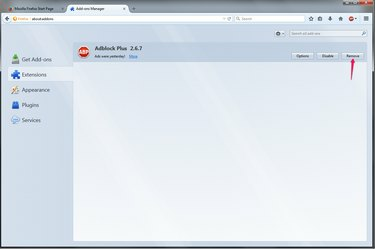
После удаления AdBlock вам нужно будет повторно загрузить расширение, чтобы использовать его снова.
Кредит изображения: Изображение любезно предоставлено Mozilla
Популярные расширения для блокировки рекламы, такие как AdBlock и AdBlock Plus, предлагают настройки для временного отключения фильтрации рекламы, если вы хотите видеть рекламу на определенном веб-сайте. Если вы предпочитаете полностью избавиться от блокировщика рекламы, например, если он мешает работе многих сайтов, которые вы используете, или если вы хотите переключиться на альтернативное расширение, удалите его через вкладку «Расширения» в Firefox или Chrome. настройки. Версия AdBlock Plus для Internet Explorer, с другой стороны, удаляется через Панель управления программами и функциями.
Fire Fox
Шаг 1
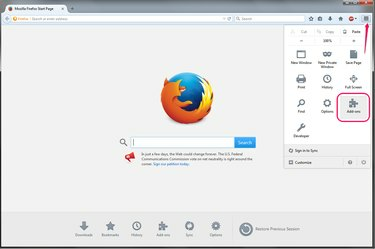
Откройте свои дополнения Firefox.
Кредит изображения: Изображение любезно предоставлено Mozilla
Откройте меню в правом верхнем углу Firefox и выберите "Дополнения."
Видео дня
Шаг 2

Откройте расширения.
Кредит изображения: Изображение любезно предоставлено Mozilla
Переключитесь на "Расширения"таб. Эта вкладка содержит пользовательские надстройки браузера, в том числе блокировщики рекламы.
Шаг 3
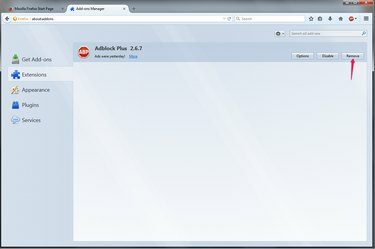
Удалите блокировщик рекламы.
Кредит изображения: Изображение любезно предоставлено Mozilla
Нажмите "Удалять"блокировщиком рекламы, который нужно удалить. Самым популярным расширением является Adblock Plus, но если вы используете другой, вместо этого нажмите «Удалить» рядом с его именем. Возможно, вам придется выйти и снова открыть Firefox, прежде чем ваш блокировщик рекламы полностью отключится.
Хром
Шаг 1
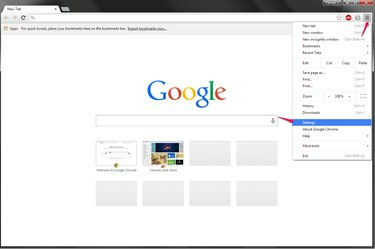
Откройте настройки Chrome.
Кредит изображения: Изображение любезно предоставлено Google
Откройте меню Chrome и нажмите "Настройки."
Шаг 2
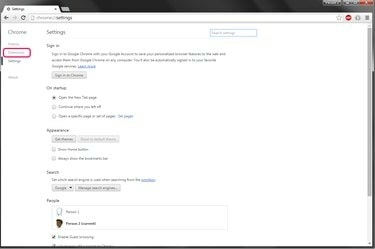
Откройте вкладку Расширения.
Кредит изображения: Изображение любезно предоставлено Google
Нажмите "Расширения"в левом меню на странице настроек, чтобы увидеть все расширения вашего браузера.
Шаг 3
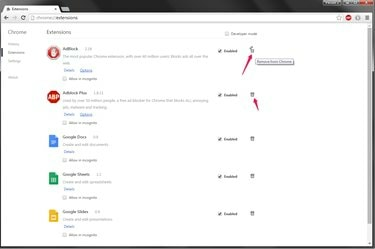
Удалите расширение.
Кредит изображения: Изображение любезно предоставлено Google
Щелкните значок мусорного ведра рядом с вашим блокировщиком рекламы. Два самых популярных расширения для блокировки рекламы в Chrome: AdBlock и Adblock Plus, но метод удаления остается неизменным, независимо от того, какой вы используете. Нажмите «Удалить», чтобы подтвердить выбор, и перезапустите браузер.
Internet Explorer
Шаг 1

Откройте Панель управления программами и компонентами.
Кредит изображения: Изображение любезно предоставлено Microsoft
Закройте все окна Internet Explorer, а затем найдите и откройте "Добавить или удалить программы"на начальном экране Windows 8.1 или в меню" Пуск "Windows 7. В отличие от Firefox и Chrome, вы не можете удалить Adblock Plus из Internet Explorer 10 или 11 - вам нужно использовать панель управления Windows.
Шаг 2

Удалите AdBlock.
Кредит изображения: Изображение любезно предоставлено Microsoft
Выбирать "AdBlock Plus для IE"и нажмите"Удалить. "Чтобы легко найти программу, ищите ее с помощью строки поиска в правом верхнем углу окна.
Шаг 3

Подтвердите удаление.
Кредит изображения: Изображение любезно предоставлено Microsoft
Нажмите "да"закончить удаление.
Подсказка
Если у вас настроено несколько профилей в Firefox или Chrome, убедитесь, что вы открываете программу с правильным профилем, чтобы удалить блокировщик рекламы. У каждого профиля есть свой набор расширений.
Предупреждение
Если при попытке удалить AdBlock Plus для IE Windows выводит предупреждение об управлении учетными записями пользователей, нажмите «Продолжить».



